하나기업카드 발급 후 비대면 간편서비스를 위한 홈페이지 가입&결제 예정일 알기
- 금융
- 2022. 7. 27.
하나카드 법인 회사카드 관리를 위한 시작
개인신용카드와 비슷하면서도 다른 특징으로 제공하는 서비스의 차이로 신용카드사별로 개인 고객과 기업고객의 홈페이지를 각각 제공하고 있습니다
이번 시간에는 하나카드를 처음 발급받아 관리를 해야 하는 기업에서 살펴야 하는 정보, 소식 그리고 홈페이지에서 직접 변경할 수 있는 간편 서비스를 사무실 책상에 있는 PC에서 살펴볼 수 있도록 기업카드 홈페이지의 회원가입 과정과 처음 신용카드를 발급 받았을 때 알고 있어야 하는 정보 중에 하나인 신용카드의 결제예정일과 신용카드 정보를 볼 수 있는 메뉴를 살펴보는 시간을 마련하였습니다
하나기업카드 비대면 간편 서비스를 위한 회원가입 과정

2021년 신용카드 영업이익 5위의 하나금융지주의 하나카드 홈페이지를 찾기 위해서는 쉬운 홈페이지 주소(Hanacard)도 기억할 필요 없이 네이버 검색창에 <하나카드> 의 검색어만 입력하면 주소표시줄에 사이트 주소를 입력하지 않아도 됩니다
네이버 포털 검색사이트의 통합 검색 결과의 맨 처음에 표시되는 주소를 클릭하여 홈페이지로 이동할 수 있습니다

하나카드의 홈페이지는 하나은행 사이트와 같이 기본 설정은 개인 금융거래고객이 로그인할 수 있는 페이지로 표시가 되어 있습니다

회사 법인카드 관련된 업무를 진행하기 위해서는 <기업> 으로 변경하여 작업을 진행해주셔야 합니다

<하나기업카드> 를 홈페이지에서 조회&변경 설정을 위해서는 신용카드를 가지고 있어도, 하나은행 인터넷뱅킹 로그인을 할 수 있는 계정이 있어도 별도의 HanaCard 홈페이지에서 <회원가입> 을 진행해 주셔야 합니다

기업고객의 기업카드 페이지의 회원가입을 선택하면 총괄관리자와 카드이용자의 2가지의 회원가입이 표시가 됩니다
회사명으로 발급되는 회사 카드 각각의 사용내역과 매월 카드결제일에 출금 예정 금액의 점검을 하는 회사의 살림을 책임지는 분들이라면 <총괄관리자> 의 회원가입을 하시는 것이 좋을 거 같습니다

총괄관리책임자 등록을 위해서는 회사의 사업자등록증에 있는 <사업자번호> 를 입력 후 <조회> 버튼을 마우스로 클릭하여 확인 작업이 필요합니다

우리 회사의 사업자등록번호를 입력을 하셨다면 기업명에는 회사 이름이 표시가 되기 때문에 혹시라도 모르는 다른 기업의 잘못된 정보로 가입하는 것을 방지할 수 있도록 체크가 가능합니다
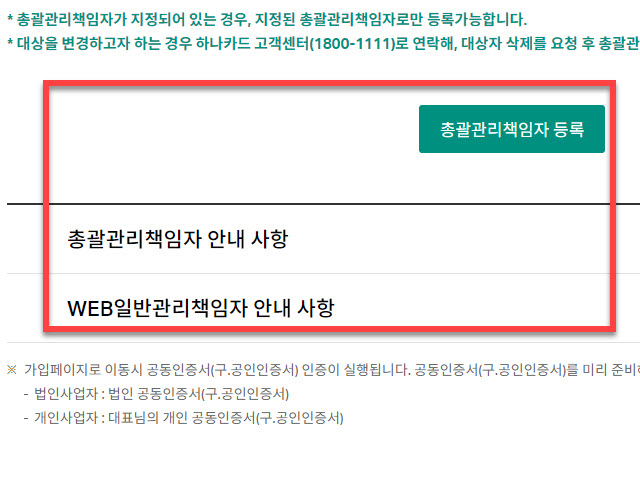
기업명과 사업자번호가 일치한다면 초록색 <총괄관리책임자 등록> 버튼을 클릭하여 다음 회원가입 페이지로 이동을 할 수 있습니다
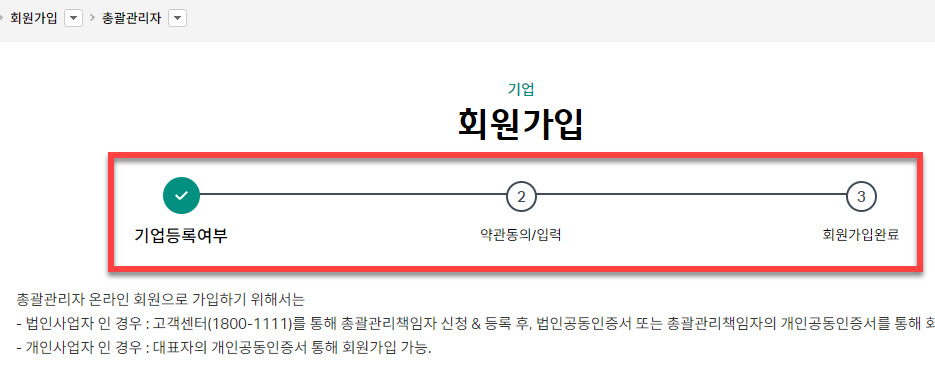
회원가입은 그림과 같이 기업등록여부 점검 후 약관에 대한 동의 그리고 회원가입완료 라는 총 3단계로 구분하여 진행되는 네비게이션 표시가 되어 있습니다
회원가입은 USB 등의 이동식 저장장치에 보관하고 있는 인증서만 준비되어 있다면 어렵지 않게 간단하게 진행할 수 있습니다
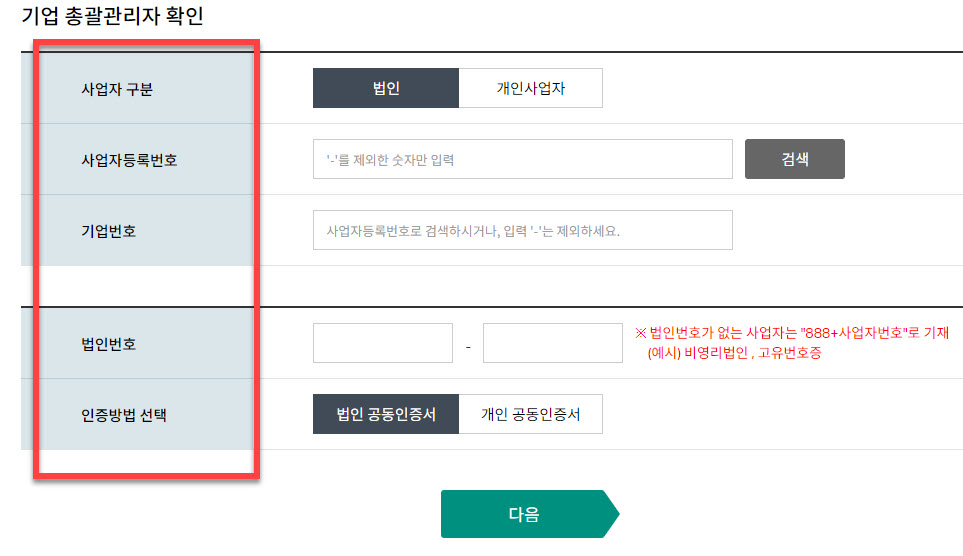
기업총괄관리자 확인 페이지 영역에서는 첫 번째로 해당 회사가 법인기업인지? 개인사업자? 인지를 먼저 선택해 주셔야 합니다
다음으로 사업자등록번호까지 입력하면 기업 번호가 표시됩니다
법인 회사를 선택하셨다면 사업자등록증에 같이 표기되어 있는 법인번호를 입력해 주시면 됩니다
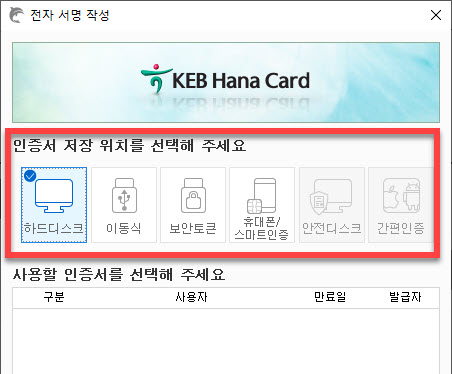
사업자가 법인기업은 그림과 같이 인증방법 선택도 기본 옵션 설정 인 <법인 공동인증서> 를 선택한 상태로 <다음> 단계로 이동하시면 됩니다
다음 작업으로 우리가 해야 할 일은 인증서가 보관되어 있는 위치가 하드디스크 인지? 컴퓨터 USB 포트에 꽂혀있는 이동식 드라이브에 있는지 확인 후 드라이브를 선택 후 하단에 있는 사용할 인증서를 선택 후 암호를 입력하는 과정을 전자서명 작성의 별도의 팝업윈도우에서 완료해 주시면 됩니다
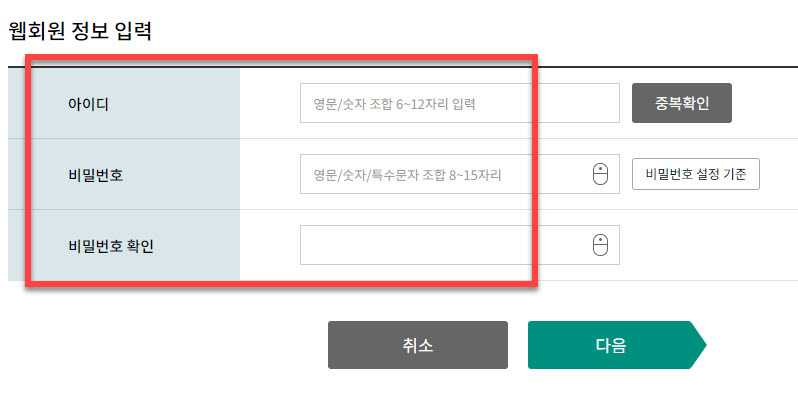
마지막으로 가장 중요한 로그인시 사용하게 되는 아이디와 비밀번호를 만드는 과정이 시작되게 됩니다
아이디는 영문과 숫자를 조합하여 최소 6자리에서 최대 12자리 내 범위의 조건에 맞게 입력 후 다른 사용자가 이미 사용하고 있는지 확인을 위한 <중복확인> 버튼을 클릭하여 사용여부를 살펴야 합니다
그리고 비밀번호는 영문과 숫자 그리고 특수문자를 같이 섞어 사용하여 8자리에서 15자리의 제한 조건에 맞도록 <비밀번호> 와 아래에 있는 <비밀번호 확인> 2곳 모두에 동일하게 천천히 입력해주시면 됩니다
하나카드 회원가입 단계에서 2번씩이나 입력 중복 체크를 하였던 비밀번호가 막상 사이트 로그인 시에는 틀린 계정 정보라는 당황스러운 에러 메시지를 접하지 않기 위해서는 가입 과정에서 입력하는 비밀번호는 천천히 영문 대소문자 입력과 특수문자 입력 시 키보드에 있는 쉬프트(Shift) 키를 정확히 누른 상태에서 입력하는 조심스러움과 신중함이 필요합니다
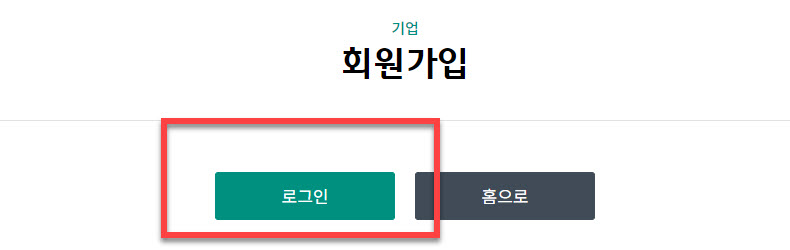
웹회원 정보 입력까지 하셨다면 회원가입 과정은 완료가 되었습니다
이제부터는 처음 화면에서도, 현재 회원가입 완료 페이지의 <로그인> 에서도 등록한 계정으로 바로 사용할 수 있습니다
하나카드 홈페이지에서 신용카드 정보 찾기
하나카드 홈페이지의 회원가입 과정까지 무사히 완료하신 상태에서는 사이트에서 제공하는 신용카드의 이용한도, 카드 해지 및 분실신고, 신용카드 대금 결제일 그리고 지출 할 결제대금의 사용내역이 적혀있는 명세서를 우편물이나 E-mail 메일 함에서 찾지 못하셨을 때도 사용하는 명세서 관리 등의 정보와 혜택 편의 서비스를 활용할 수 도 있겠지만,
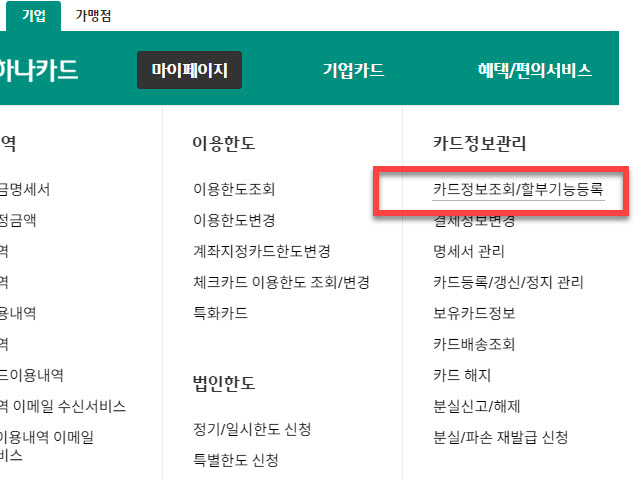
가장 먼저 회원가입 후 살펴보는 정보 중에 하나는 발급은 받았지만, 회사 법인카드를 관리하는 분이 정작 회사 신용카드를 가지고 있지 않는 경우에는 마이 페이지 메뉴에 있는 <카드정보조회/할부기능등록> 을 선택하여 발급된 신용카드 정보를 찾을 수 있습니다
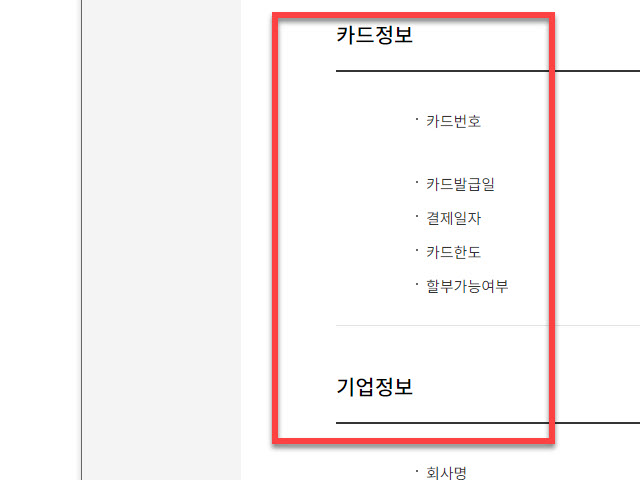
이동한 웹페이지에서는 현재 발급된 신용카드의 카드번호, 카드 발급일, 결제 예정일자, 신용 카드 한도를 조회할 수 있게 서비스를 제공하고 있습니다
Wrap-up
신용카드를 지금 가지고 있지 않아도 회사에서 관리하는 하나 기업 법인카드의 총괄 관리를 위한 하나카드 홈페이지에 회원가입하는 과정 방법과 함께 사이트에서 제공하는 기능 중 신용카드 정보도 함께 찾아보는 과정을 살펴보았습니다
'금융' 카테고리의 다른 글
| 국세청 홈텍스에서 부가가치세 환급 신청 받는 방법 (0) | 2022.08.22 |
|---|---|
| 네이버페이 포인트 현금화 출금을 위한 살펴봐야 하는 준비 사항 (0) | 2022.08.08 |
| 하나은행 기업계좌 회사 통장사본 PC 에서 출력 인쇄하는 방법 (0) | 2022.06.20 |
| IBK기업은행 통장사본 (통장표지출력서비스) 인쇄 방법 따라하기 (0) | 2022.06.17 |
| 여신금융협회에서 통합 신용카드 매출 & 입금 캘린더로 통합 검색 활용하기 (0) | 2022.06.15 |